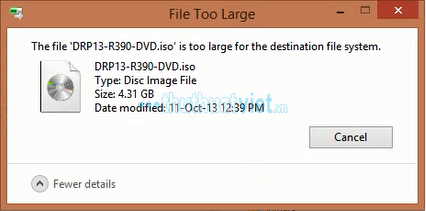Trong quá trình làm việc với máy tính, việc coppy dữ liệu và một trong những thao tác các bạn thường xuyên thực hiện.Tuy nhiên đôi khi các bạn coppy một file dung lượng lớn hơn 4GB sẽ gặp thông báo “”The file is too large for the destination file system” khiến bạn không coppy được.Nguyên nhân dẫn đến thông báo này là một lỗi do USB hoặc ổ cứng ngoài của bạn đang sử dụng định dạng là FAT32. Định dạng FAT32 này chỉ cho phép bạn sao chép hoặc cắt những tập tin có dung lượng nhỏ hơn 4GB.
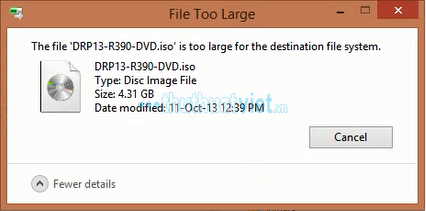
Trong bài viết ngày hôm nay mình xin chia sẻ một bài hướng dẫn giúp các bạn khắc phục lỗi này :
Hướng dẫn định dạng (Format) USB sang định dạng NTFS
Ví dụ ở đây mình sử dụng USB để Format, các bạn có thể làm tương tự với phân vùng ổ cứng để thay đổi định dạng sang NTFS
Bước 1: Click chuột phải vào phân vùng/ USB mà bạn muốn đổi sang NTFS sau đó chọn Format
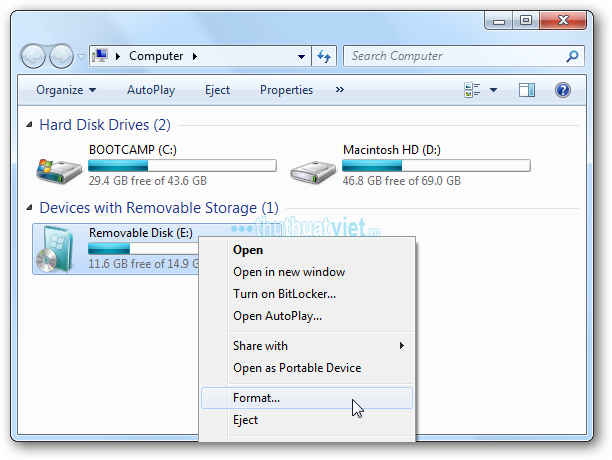
Bước 2: Ở phần File system các bạn chọn NTFS và nhấn Start để Format.
Lưu ý: Việc này sẽ xóa toàn bộ dữ liệu trong USB hoặc phân vùng mà bạn format.
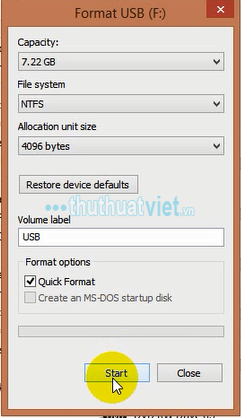
Chờ một chút để hệ thống tiến hành Format.
Như vậy là bạn đã hoàn tất việc định dạng từ FAT32 sang NTFS rồi đấy. Hãy tiến hành sao chép hoặc cắt tập tin lớn hơn 4GB vào USB xem.Chúc các bạn thực hiện thành công ^^~